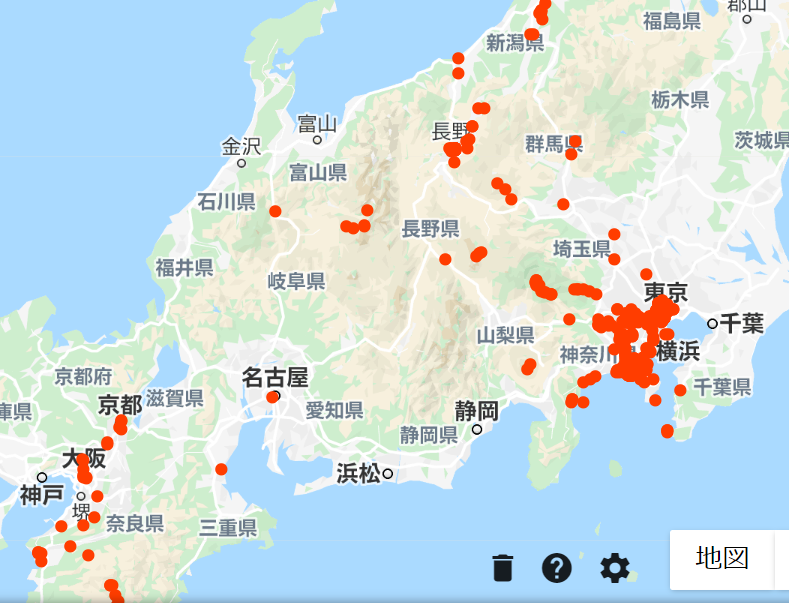アンドロイドOSスマートフォン2世
Google Phone
2009年8月、アンドロイドOSス
マートフォンを購入した。日本でも最も早くアンドロイドを使い始めたことになる。
アンドロイド1世を使い始めてかれこれ8年になる。NTTの料金が電力代金よりかかること、バッテリーが1日持たない。英国
でも国際ローミングなしで電話し、ネット接続もするためにSIMを差し替えて使いたいこと、機械性能が見劣り
するようになったこと、ケースが破損したことなどの理由で、2017/3/20に買い替えをすることを決断。
娘と相談してSIMフリーの機種を選ぶことにした。英国では英国で使えるSIMを使って、快適な旅をするためだ。これも娘のアドバイス
で、英国本社の香港の商社EXPANSYSからSIMフリー機種を直輸入することにした。ウェブで在庫のあった韓国製Samsung Galaxy S7 Dual SIM
SM-G930FDを発注。支払いは配送業者ヤマトの代引きとした。このとき関税はゼロ、その他諸税+消費税2,500円込みで5.9万円。NTTから富
士通製を購
入すれば8-9万円だ。2019年には更に安くなってアマゾンでHuawei P20 Liteは29,950円。更に安い中国製のUlefone S1 PRO 4G Androidは9,999円である。
そしてスマホは世界の75%はGoogleOSで稼働しているから私はSamsung製、妻はなんと何とGoogleOSを載せたHuawei製。そして
家でつかっていたi-padのYouTubeが使えなくなったときはGoogleOSを載せた格安Huawei製パッドに切り替えてYouTubeやイン
ターネットサーファーに使っている。
スマーフォーン検索の95%はGoogleエンジンを使っている。これを米司法省は独占法に抵触としている。
OS
OSはLinuxカーネル
システム: カタログにはAndroid 6.0 Marshmallowまたはその以降とある。購入時はAndroid
6.0が搭載されていたと記憶している。ところが2017/6/3にはAndroid
7.0に変わっている。LAN環境下で自動更新したのであろう。
2018/6 OSの自動更新でAndroid 8.0.0に変わっている。
ハード
プロセッサ:(ARM系マイクロプロセッサExynos 8890)オクタコア 2.3 GHz Quad + 1.6 GHz Quad。Exynos
8890 は Samsung の第 2 世代 14nm プロセスで製造されるハイエンドスマートオン向けの SoC で、自社設計の CPU
コアを採用したほか、LTE カテゴリ 12 / 13 をサポートしたマルチモード LTE モデムをワンチップに統合。
メモリ:内蔵ストレージ: 32GB / RAM: 4GB / スロットタイプ: microSD / 最大スロット容量: 256GB
ディスプレイ: 5.1インチ / Quad HD Super AMOLED / 解像度: 2560 x 1440ピクセル 有機ELディスプレイ
カメラ: 12メガピクセル/ デュアルピクセル / F1.7 Smart OIS / Video: 4K UHD / フロント: 5 MP
ネットワーク:4G: FDD-LTE: B1/2/3/4/5/7/8/12/13/17/18/19/20/25/26/28, TDD-LTE:
B38/39/40/41 / 3G: 850/900/1900/2100 MHz / GSM: 850/900/1800/1900 MHz
バッテリー:3000 mAh(内蔵)
ここで
FDD-LTE:Frequency Division DuplexLong Term Evolution、上りと下りが別々の回線
TD-LTE:Time Division Long Term Evolution)、上りと下りが同じ回線
3G:W-CDMA (UMTS): W-CDMA or WCDMA :Wideband Code Division Multiple
Access
GSM :Global System for Mobile Communications、 a standard developed by
the European Telecommunications Standards Institute (ETSI)
CDMA:Code division multiple access、KDDはCDMA2000
SIMタイプ: nano-SIM / Slot: Hybrid dual SIM (兼用: microSD)
バッテリー:3Ah
Wi-Fi 802.11 a/b/g/n/ac
ワイヤレス: Bluetooth: 4.1 LE
発注2日目には羽田に着いたと連絡有り、3日目には配達。早速開梱した。メードイン・ベトナムである。
 アンドロイド搭載スマートフォン2 Samsung Galaxy S7
アンドロイド搭載スマートフォン2 Samsung Galaxy S7
セキュリティーソフト
MDF、WLAN、VPN、ASKS、FIPS、SMRなどが標準で搭載されていてバックグランドでチェックしている。
充電
早速、充電しようとしたが、バッテリー・チャジャーのプラグが英国仕様のあのごついBF型である。香港から輸入したためだろう。手持ちの変換プラグはBF
型→A
型しかない。アマゾンで探したが、日本で外国で購入した機器を使う客がまだ少なく、A型→BF型が見つからない。アマゾンで探し回ってようやくイーストハ
ウスのマルチ変換プラグA型→BF,SE,C,B3,O,Bを見つけて発注。当面の充電はPCのUSB端子から行う。送られてきた機種は40%充電だっ
た。
 イーストハウスのマルチ変換プラグA型→BF,SE,C,B3,O,B
イーストハウスのマルチ変換プラグA型→BF,SE,C,B3,O,B
2017/3/27 イーストハウスのマルチ変換プラグが届く。
<Samsung Galaxy S7のセットアップ>
nano-SIMは未入手のため、とりあえず無線LAN接続でセットアップ。指紋認証をセット。
SIM
SIM はSubscriber Identity Module Cardの
略で加入者を特定するためのID番号が記録されたICカードである。仮想移動体通信事業者(MVNO)Mobile Virtual Network
Operator,でもあるプロバイダーのAsahi-netの3GBのNTT系のnanoSIMを月1,600円で購入することにした。月3GBを越え
ると伝送速度が極
端に下がるというもの。しかし翌月の1日に元に戻る。
まず今までの契約者のNTTに電話し、10桁のMNP番号(予約番号)を教
えてもらう必要があると言う。NTTに電話すると8000点近く溜まっていたポイントが無駄になりますと渋る。もらえる商品は身辺整理中の身にとってはガ
ラクタなので権利は捨てた。
顧客の引き留めにもならないおそまつな仕掛けだ。
Asahi-netの会員向けHPを開けMNP番号を入力して2017/3/20にnanoSIM申し込む。しかしその後10日待っても音沙汰がないた
め、電話をかけると、連絡先メールアドレスに本人確認手続き依頼のメールを4回するも応答ないまま時間が過ぎた、NTTの10日間の移行期間は切れたので
もう発行で
きない。NTTにMNP番号を再度発行してもらうしか手が無いという。
こちらには本人確認手続き依頼のメールは一通も到着していない。記入した連絡先メールアドレスは学士会の転送サービスのアドレスで今まで10年以上問題を
起こしたこ
とはないし、同時期、Booking.comでホテル予約にこのアドレスを使っているが問題ない。申込みのウェブページのプリントアウトをみてもこのアド
レスは
正しく入力されている。したがってこちらに瑕疵はない。朝日の自動メールシステムがおかしいと思うが、融通の利かない岩盤規制にしたがうNTTの規則だか
ら結局、すべてやり
直した。
ところが頭に血が上って急いだため、朝日ネットの会員向けページではなく、新規会員募集のページで申し込んでしまった。途中、SIM会員にはメールアドレ
スをタダでくれるなどとおかしなことを言うなと、気が付くべきであった。本人確認手続きさえしなければ契約は成立しないのだとわかったのでこれを逆用。そ
の日は電話受付時間が過ぎて
いたので翌日の2017/3/31電話で新規申し込みの方をキャンセルしてもらおうと決めた。そうして会員ページで同じnanoSIMを申し込んだ。ダブ
ルブッキングである。すぐ申込み受領メールと本人確認手続き依頼のメールが都合4通ついたが、なにもしないで翌朝10時に電話して新規会員の方をキャンセ
ルし、会員としての契約は確保してもらう。その後、キャンセルした方の本人確認手続き依頼のメールが少なくと4回入電するが無視している。
さて本人確認手続き依頼のメールは運転免許のpdfの写しを送るのだが、アップロード用のページにアクセスするときのパスワードが自分の生年月日でかつ一
桁の場合はゼロをつけなくてはいけないと気がつくまでかなり時間を要した。NTTを捨てて安いSIMに移行するには修行なみの難行苦行が待っているという
ことが分かった。本人確認手続き後5日でとどくという。なぜこんな煩雑なことをしなければならないかというと日本の携帯電話不正利用防止法のためだ。そこ
に音声通話対応SIMを入手する場合は本人確認が必要となるとある。
2017/4/3
本人確認手続き後の4日目にnanoSIMがとどく、早速Wifiを切って接続設定するがつながらない。よく読むと朝日の会員ページでANSIMの契約内
容確認と利用開始
ボタンを押すべしとある。ボタンを押した後、1時間で開通しNTTとは切れるというが、その後、1時間経っても変化ない。やむを得ず技術サポートに電話を
かけているうちにアアクセスポイント(APN)のユーザー名を
d@w.とすべきところ、f@w.としていたことに気が付き、それを直し、保存し、スイッチを切ってから再スタートしたところ開通した。ちなみにアクセス
ポイントはlte.mobac.netである。BIGLOBEの場合はNMP開始ボタンを押した後、約1時間かかった。
本機には2枚のSIMを収納できるベイがあり、設定によって2枚同時に又は1個だけ指定して利用できる。このベイには外部メモリーも入れて使える。この機
種は電源を切らずにSIM交換できるが、初代は電源を切り、電池を外さないとSIMは交換できない構造になっていた。
英国滞在中は電話も使える英国のhttp://ee.co.uk/のプリペイドSIMを
15ポンドで購入し、2番目のベイに入れて使った。トッピング・アップも可能。
日本ではデータ通信のみのso-netのSIMを2番目のベイに入れて使えることを確認。アクセスポイントはso-net.jpである。これは月に500MBより使わなければ基本料金500円だけというもの。
ところでSIMを使う場合、アクセスポイント(APN)の細目を入力しなければならない。しかしこのAPN編集ページをあける方法が分からず苦労した。
APNをダブルクリックするだけなのだが。
電力消費を節減する操作をしたらこのSIMを使ったモバイルネットワークは切れてしまった。これは設定の接続では修正できない。
データ通信用SIMをHuaweiのデータ通信用ベイに入れるとデータ通信は可能。ただデータ通信用SIMをHuaweiの通話用ベイにいれると機能しな
い。通信用SIMとはいえ、電話番号を持っている。データ通信でもこの電話番号を符号分割のベースにしてこの通信のパケットはこの電話番号のSIMにだけ
聞こえるように設計されたのがCDMA方式だ。
私のアンドロイドスマホS7のSIMはAsahinet提供のNTT系通話型3GBのnanoSIMだ。利用実績をみると家にいるときはWi-Fi利用しているので月0.3GB程度。携帯電話などは外出時以外は使わないのでほとんどゼロ。
女房が使っていたWi-Fi接続のiPadのOSが古くなってUtubeが閲覧できなくなったのと焦点深度を変えて背景をボカスこ
とができるカメラがほしくなった。そのようなデジカメは安くは手に入らないのでそれができるカメラ内蔵のアンドロイドスマホであるHuawei
P30Liteは2万円台と安いのでアマゾンから購入した。これに使うSIMとしてBIGLOBEのNTT系通話型3GBのnanoSIMを月1,600
円で契約した。始めの6ヶ月は月400円まで割引いてくれる。家に居るときはWi-Fi利用で月1GBも使わないなので割引期間が終わったら1GBに変更
し、月1,200円にする予定。
いままで女房が10年も使っていてi-modeなどもgmailに置き換わって使わなくなったNTTdocomoのガラケーの通話の無い月の月1600円より安くなるのだからキツネにつままれたようだ。皆さんdocomoキツネに騙されないように。お気を付けください。
欧州とオセアニアやアフリカ諸国、南アジアはどんどん携帯会社の提携が進んでいて、ローミングがだいたい無料になってきているという。韓国、台湾も最近
入ってきた。なのに、日本でのローミングはいきなり1MB500円、通話も1分300円とかの世界で、これはかなり後進国。
使用周波数
私が8年前にスマホを買ったときは3G(0.9GHz帯)だった。今回購入したSamsungのスマホは4G (2.3
2.4GHz帯)になっている。
我が家の無線LANは2.4 5.4GHz帯で、4Gと同じレベル。実は全てのラップトップのPCにもこれが装備されている。
目下米国で実施試験されているのは5Gだとか。これが出てくると、携帯で人と人を繋ぐどころか、IoT(Internet of
Things)といって物と物が勝手に情報をやり取りして自律的に動くようにな
る。ただ、5Gは28, 37, 39GHz帯になって波長はサブミリになって危険なのではないかと危惧する人もいる。
5Gのアンテナはイージス艦でつかわれているフェーズドアレイを使い、特定方向に電波を集約できるようだ。NTTも必死になって追いかけている。
日本の産業は、安倍ご一党が描く原発とか、水素自動車なんぞという古い技術ではなく、若者に数学教育を施し、世界をリードするようなソフトを開発し、中国
にデバイスを製造させるというのが理想なのだが、実はソフト開発能力はなし。といってフラッシメモリーのようなデバイス製造能力も東芝の
ように原発の穴埋めに海外に売りとか。政府があわてて、技術流出防止のため受け皿作りを画策しているが、30年前に東芝でフラッシメモリーを発明した
東北大名誉教授桝岡富士雄氏はサムスン電子からお金や技術者を受け入れて技術はすでに流出してしまっていると指摘している。政府が音頭を取っている国策受
け皿は何の意味のないということだ。そもそも、日本のスマホ製造業は敗退してしまっているのだ。
無線LAN(Wi-Fi)
PCで使っている無線LANはWEB暗号入力で接続できる。
Bluetooth
BluetoothをつかってWindows10 PC、スマホ間のテザリング可能。
Bluetoothを使った機能にTrackRというのがある。下の写真のようなコイン状のものを財布にいれておき、失くした時に、スマホをみると現在位
置が分かる。またスマホのボタンを押すと財布の中のコインが小さなビープ音を出す。その仕組みはコインの近くにある別のスマホのBluetoothと
SIMを使ったモバイルネットワーク経由でそのコインのあるGPS情報を送ってくるからだという。不幸にして近くに携帯がないと行くへ不明になるのは同
じこと。
 TrackR
TrackR
テザリング
アンドロイド1世にはなかった機能に、SIMで受けた無線信号をWi-Fi 802.11
a/b/g/n/ac、又はBluetoothで発信するテザリング機能だ。これで無線機能付きの隣のPCまたはスマホとつながる。
アンドロイド側の設定→接続→デザリング→Wi-Fiテザリングon→PC側(Windows10)の設定→ネットワークとインターネット→利用できる
ネットワークの表示→アンドロイド側で設定したパスワード入力
CPU
CPUは無論マルチタスクが可能。GPUもSoC(System on Chip)として持っているのでAI演算も可能。
メモリ
内蔵メモリは32GB。このうち12GBはシステムが使うので、正味20GBが使える。
MicroSD挿入スロットがあるので初代アンドロイド機の2GBのMicroSDを挿入したらそのまま、1世時代にカメラで撮影した映像、音楽、ビデ
オが使えた。128GBのMicroSD(3,000円)を買えば、現在Windows
PCのHDに入っている34GBのドキュメンツ(内HP190MB)、34GBのピクチャー、10GBのiTuneなどのミュージックファイル、38GB
の自作ビデオなどを全て持ち運べる。
携帯電話
携帯電話がかかってきたときはS7の場合緑色電話機のマークにタッチして横にずらす。これが分からず切れてしまった。
Huawaeiの場合は真ん中の〇印を緑色の電話機の方にずらすということがなかなか分からなかった。
英国用SIMを挿入すれば英国でも電話が使えることを確認。
映画館で音が出ないようにボタンを押してから復帰動作をしなかったため、かかってきた電話を受信できないというのは当然としてガラケーのようにかかってきたという記録は残らないと判明。これはガラケーより劣る。
電話が終わったら、必ず切ること。かけたほうも切らないと接続したままになり、法外な料金を請求される。
電話中で番号などを再入力するときは画面が暗くなっていたらその画面をタップすると表示される。
Eメール
PCではプロバイダーのメールを受けているが、同時にG-mailへ転送したものをスマホで見ている。
旧型機では一部転送メールの配信がおくれたが、新型機はGmailと同じ内容を表示。Gmailの方は広告、新聞と分類してくれる。
スマホからの送信はGmailとしてされる。
新規メールを書きたいときは画面右下に鉛筆のアイコンがあるのでそこをタッチ。ここはPC系のメールソフトと異なるところ。
キーボード
標準は日本の携帯と同じカナ入力が用意されているが、なれないのでQuertyにセットしてして使っている。設定一般管理→言語とキーボード→仮想キーボード→Samsungキーボード→言語とタイプ→日本語→QWERTYキーボード
連絡先
PCでGmail用に作成した名簿はガラケーでもそのまま同期により使える。
ガラケーで作製した連絡先はガラケーにmicroSDカードを挿入してコピーし、スマホに装着してインポートできる。そのためにはまずガラケーの電源を切って
バッテリーパックをはずすとSIMとならんでmicroSDカード挿入スロットがあるのでそこにmicroSDカードを挿入し、ガラケーを操作して連絡先
データをカードに記入する。カードを取り出し、スマホにそのカードを挿入して、取りこめば、すでにあるGoogleの連絡先に取り込まれる。
iPadでも
PCでも同期している機種でこれを使える。
Google Account
Google
Accountにログインすればあとは自動的に既にあるGmail、アドレス、スケジュールを同期表示してくれる。Gmailの到着順は朝日ネットと同じ
になる。いままで一部メールの同期が遅れていた理由
はわからない。その他、Google Playの便利なアプリケーション、特にGoogleDriveをダウンロードした。
Google Drive
いままでは、重要なファイルは外付けHDにバックアップ。USBでデータ移動していたが、クラウドサービスのGoogle
Driveに収納しておけばPCやスマホのデータバックアップとデータ移動に使える。
PC1⇔Google Drive⇔PC2⇔Google Drive⇔スマホ
GoogleDriveのMy
Driveは15GBまでは無料。既に8年間でGmailが5GB占拠している。私の朝日ネットの受信ボックスがそっくりそのまま入っているようだ。朝日
ネットのほうは一定の期間すぎれば消されてしまうが、
こちらはどうもしつこく保管しているよう。私は毎日、朝日ネットの受信ボックスを開けて、無料購読新聞、ガセメール、ウィルスメールは丁寧に消去している
が、Gーmailにコピーされたほうはガセメールも、ウィルスメールもウィルスが入っていますよと教えてくれるが、すべてそのまま保管されているようだ。
まさに保管フォーヴィア。日本の官庁がよく消してしまったというが、自分の端末だけのことで、まさかGoogleのサーバーを使ってはいないはずだが、も
しそうなら捜査すれば証拠はでてくる。米国の
CIAとFBI以外は法的に無理だろうが、米国政府をうごかせれば可能。Googleの使用許諾書に官憲の捜査には協力するむね、ちゃんと書いてある。
GoogleDriveの残り10GBに毎年1GBの写真を撮影しても10年分ある。たまってきたら時々PCにオリジナルの画像をダウンロードすればい
い。
歴代PCから受け取った主として写真の外付けHDの総容量は583GBで、My
Driveに全ては収納出来ないが、重要なものは収納できスマホとPC2台間で共有できる。
旅行中、内臓メモリーの30GBが満杯になることはないだろ。紛失が心配ならGooglePhotoからクラウドのMy
Driveにアップロードしておけばよい。家に在るPCで後日使える。この転送はときWifi環境でおこなわないと最近の映像は1-3MBもあるので通信
費がバカにならない。
PC側でGooglePhotoの左上三本の水平バーアイコンをクリック→設定→写真や動画をバックアップするを見ると、圧縮画を非公開で無料で無制限で
保存してくれるサーサービスがあるが。
GoogleDriveはPCの内蔵メモリーと同じに使える。Failmakerでデータを取り出し、書き換えて消せば自動的に保存してくれる。というわ
けで作成した重要書類をいちいちバックアップする必要が無くなった。
またWord, Excel, PowerPointをGoogleDriveに投入してからGoogleの同等品である Google
Docs、Google Sheets、Google Slideに変換してくれる。そしてGoogle
SlideのFileをプルダウンしてPublish to the
webにしたとき表示されるURLをHPからリンクすればpdf同等の変更のできないファイルが公開される。
FileMakerアプリは有料のため使わない。
音楽演奏
MicroSDカードにPCでiTune等で作成したMusic FileをいれておけばiPodのように音楽を楽しめる。
音楽などをバックグラウンドで演奏させながらディスプレイ・スイッチを切っても演奏は止まらない。
音楽などはバックグラウンドで演奏させながらカメラ、Eメールなど同時に使えるがビデオはスピーカーがひとつなので同時に使えない。
バックグラウンドで演奏させながら携帯電話をかけるところまでは可能だが、いよいよラインが繋がると電話が優先され、電話がおわれば演奏が戻る。
内蔵カメラ
12メガピクセル(1200万画素)/ デュアルピクセル / F1.7 Smart OIS / Video: 4K UHD / フロント: 5 MP
カメラは自撮り用に正面に1個と裏面にカメラ用1個がある。カメラを使った
ルーペ機能が気に入った。常用のカメラがへたってきたが新しくは買わず、購入したスマホに切りかえようと決心し、今日そのテストも兼ねて扇湖山荘にで
かけた。結論は使える。カメラモードでは音量調節ボタンがシャッターボタンに使えることを知らず、連射30枚などしてしまってビックリ。これも後で、1枚
だけのこして他は消せると分かった。HDR機能のオン、オフが可能。
望遠レンズは装備されていないが、画面を2本指で拡大してから撮影する8倍のデジタルズーム機能はある。しかし画素数は減るので、後でPhotoshopで拡大するのと
結果的には同じになる。
フラッシュもついている。
動画撮影は赤ボタン。
映像はギャラリーに記録される。ここには簡易編集機能、GoogleDriveへのアップロード機能がある。
最近のスマホは1枚数メガになるので、これをウェブ公開するにはPhotodhopで解像度を20kb位に圧縮しなければならない。この作業はPhotoshopで行っている。
カメラにはHDR modeがついている。これはiPhoneのカメラにもついているもので「ハイダイナミックレンジ合成(high dynamic range
imaging)」のこと。露出レベルの異なる複数枚の写真を1枚に合成することで、暗い場所の撮影であっても効果的な撮影ができる。ただし合成演算に時間がかかるのでカメラぶれしやすい。
撮影したファイルはカメラ設定でシステムファイルか外部ファイルか指定できる。指定されたファイル内容はギャラリーに表示され、水平調整や文字書きなどの
簡易画像編集機能と共有機能がある。時間はかかるが同じ映像はクラウドにあるフォトにも自動的にアプロードされる。フォトには共有機能がある。
Huawei P20と比較するとS7にあったルーペ機能がない。
ギャラリー
ギャラリーはスマホの外付メモリー(MicroSD)にある映像ファイルとシステムメモリーにある映像ファイルを表示する。
ギャラリー⇒画像:映像を個別に表示
ギャラリー⇒アルバム:Down load、Picure→Viewranger、Snapseedと分類して表示。
MicroSDカードを挿入すると内部カメラのデータはMicroSDカードに記録するように自動的に切り替わ
る。その時、カメラ設定でシステムメモリーに記録するように設定すれば自動的にフォトというクラウドにバックアップしてくれる。
USBでPCに
つなぐと、内部カメラで撮影
した写真はCardというアイコンに収納されている。これはMicroSDカードと言う意味。Phoneというアイコン内にあるのはシステムメモリに収納さ
れている写真ということになる。
Snapseed
Google社の無料写真編集ソフト。Photo Shop同等の機能あり。地平線を水平にしたり、トリミングできる。指定した点を中心とする円周状または星形又は平行線でぼかすのはPhoto Shopを越える。最後に解像度を%で変えられる。
Google Photos(クラウド)
グーグルが提供する写真や動画の無料クラウド・バックアップ・サービス。iPhoneのユーザーはアップルが用意したiCloudは5GBまで無料にすぎないので使わず、無料無制限のグーグル・フォトを使っているという。
PCのGoogle Chromeをグーグル検索モードにして右上のGoogleアプリを開けてGoogle
フォトを選ぶだけで使えるようになる。
右下の共有中ボタンを押すと共有してくれた人のアルバムが見える。共有リンクの表示はリストからどれかを選び、右上の縦に3個のドットが並
んだボタンを押し、次にオプションを押すと表示される。このリンクをコピーし、ブラウザーを開いてコピーしたリンクを探してクリックすればアルバムが共有
以外の人も見れ
ることがわかった。
ちなみにDellのWindow PCのGoogle
Chromeブラウザーの検索画面右上のグーグル・アプリ・アイコンをクリックするとGoogleフォトが表示される。ここでPCのファイルの中から選ん
だ写真の特製のアルバムを作り、それを共有指定にし、URLを送ればGoogle
Photos持っている友人も観れる。
Google地図
Google地図は標準装備。何時もお世話になったいるが登山道がなく、等高線が荒く、山では役にたたない。いままでPCの
Yahooのルートラボで登山計画を練っていたがこれもやめ、View Rangerに乗り換えた。
PCで表示されていた3D表示は使えなくなった。解決法を全てこころみたが不成功。
グーグル・マップのタイムラインの記録
タイムラインの記録を見るとみると2016年からGPSの記録があらわれ、2017年からの英国への旅行など280ヵ所記録されている。(実は写真も関係
つけすればそれも可能)2019年の脳梗塞で病院に閉じ込められていたのも、正確に記録されていた。そして毎日の散歩のルートや今いる地点も私の
Windows10と同期しているGoogleMapにリアルタイムで表示されている。したがって私は家に帰らなかったたら警察に届け出るさきにまず
Windows10をのぞけば見つけられはず。
この記録は2009年に台湾製のアンドロイドのスマホを購入して、特に2017年に韓国製のアンドロイド高級機に買い換えたからである。そのときにタイム
ラインを起動したため2016/10の安達太良や2014-16などの三浦半島は記録されていない。2017/5からの多摩川水源や英国旅行は記録されて
いる。
Viewranger
Viewrangerの地図は優れもので、等高線と登山ルートがYahooと同程度に表示される。
中央下のコンパスアイコンを押すと、現在位置が中心に来る。
-Record
Track-
Viewrangerの右下の+ボタンを押し、Record
Trackを選び、赤ボタンを押し、目的地についた停止ボタンを押すと、歩いたルートが緑色で記録される。家に帰って無線LAN環境下でこのトラックに
タッチして赤色に変えたのちshareボタンを押すとViewranger.comにトラック・データ(多分GPX)が転送される。
PCでViewranger.comを
開きログインすると地図上にトラック図が表示される。下は2017/5/4鎌倉広町緑地の竹ヶ谷を散策したのち、津で買い物して
帰宅したときのトラック記録である。ただし設定で省エネモードにするとGPSを使ったトラック記録が疎となるので注意。
ルート記録(赤線) 2017/5/4
画面左下のボタンを押すことによって、このトラック記録を作らせている間もViewRangerを停止することなく、記録写真を撮影できる。しかしデメ
リットとしてViewRangerのトレードマークがのこることと、近くの山や地名が写り込む。そのとき竹ヶ谷を撮影したものが下。

竹ヶ谷 2017/5/4 近くの山や地名を消したもの
 丹後ヶ谷入口記録写真 2017/4/24
丹後ヶ谷入口記録写真 2017/4/24
過去、数年間Yahooのルートラボで歩くルートを事前に検討してきた。例えば多摩川の水源をたどる
ルートである。
Yahooのルートラボで作成したルートのGPXファイルをPCにダウンロードして、そのファイルをViewRanger.comを
開き、ViewMapsでCreate a route from
GPXで取り込むと、MyRouteでViewRangerの等高線入り、登山道入りの地図上に同じルートが表示される。
水源近くの拡大図 PCの ブラウザーでViewRanger
Landcape上にルート表示
このルートの変更もPC上で可能。右上の菱型ボタンをおして地図範囲を選択し、ダウンロードしておけば、電波
のないところでも使えるという。このスマホ持参すれば電波に届かない山中でも電子地図とルートを確認出来る。
上のトラック記録は実際に多摩川の源頭から作場平に下った時、記録したものだ。
ちなみにこのViewrangerはiPhoneやiPadにもインストールできる。
-Create Route-
Viewranger.comにログインしMy created content→create
route→save→edit→saveし、公開にしてsaveするとそのページの宛先をもらえる。下図は熊野古道の小辺路の果無峠越え。
携帯の電波がとどかない山間僻地ではGPSが動いていても地図が表示されない。事前に地図をダウンロードしていけば問題ないが80Mbのダウンロードに2時間以上かかった。
予約システム
英国旅行の宿はBookin.comや英国の鉄道の予約はNationalRailでしているがいずれ、日本のホテル予約システムは世界標準のグーグルに
負けると思った。通販もアマゾンに負けてもう駄目。携帯なんて香港に注文し
て3日でついているのに。肝心のSIMカードは日本国内発注で20日間を要した。岩盤規制で硬直したシステムで亡国に至るわけだ。
発熱問題
散歩に出るときにスマホを持って出かけたのだが高熱を出して電池がどんどん減り始めた。しかしスマホは正常に作動している。これを購入した直後、ロンドンで同
じことがあったので、勝手にクラウドと通信を始めたのかなとおもって家に帰って充電したのだが、温度は下がらない。火事になるのも恐怖。クラウドと通信しそうな不要なアプリ全て切断したが、温度は下がらない。充電をとめると再びみるみる残量が減る。
これはGoogle OSに起因するループ現象かもと気が付き、完全シャットダウンし、スマホをリセットしたところ正常に戻った。どうも時々リセットしないと暴走ループに落ち込み、CPUが発熱することがあるみたい。
クラウドと通信しそうな不要なアプリ全て切断した時に、SIMを使ったモバイルネットワークもきれてしまった。これをリセットした接続を回復。
指紋認証
指紋も上手く認証してくれないので、もう一つ、指の指紋全体を覚えられるように丁寧に何回も触れていない部分を読み取らせると一発で認証してくれるようになった。
紛失時の対応
ポーチにいれておいたアンドロイドを無紛失したときは携帯に電話すれば呼び出し音でどこにあるか分かる。しかし呼び出し音が聞こえないときはパソコンで
android.com/findをあけGPSで地図上にその場所を表示できる。またバッテリーがあるかぎり遠隔操作でデータ消去も可能となっている。
LINE
LINEは日本で、もてはやされるが絵文字などが使えるというグリコのオマケ商法に立ってカワイイと若い女性に人気だが世界でつかわれているのは
WhatsAppである。電話番号は世界に一つしかないIDのため。電話番号だけで世界のWhatsAppを持っている人だれとも通信可能。LINEはガ
ラケーと同じくガラパゴス化をたどるのではないか。
April 26, 2017
Rev. May 13, 2021